Konfigurera en VPN: Så här gör du
Få igång en VPN på bara några få minuter.

Om du går in på någon av VPN-tjänsternas hemsidor hittar du generellt stora löften om hur enkla de är att få igång. Enligt dem är allt du behöver göra att installera en anpassad klient eller följa en enkel beskrivning, så kommer du vara igång på nolltid.
I vissa fall är det verkligen så enkelt. Installera och starta en klient och kanske fylla i ditt användarnamn och lösenord, så är du igång direkt.
I livet är dock saker och ting ofta mer komplicerat än så. Vad gör du om det inte finns någon anpassad mjukvara? Eller om klienten har problem? Eller kanske fungerar det inte alls? I verkligheten kan till och med de bästa VPN-tjänsterna ha alla möjliga installations- och konfigurationsproblem och de täcks inte alltid av supportsidan.
Som tur är finns det gott om tips, tricks och strategier som kan hjälpa dig att komma igång. Vi har listat några av våra favoriter nedan.
Först, ett varningens ord: det är absolut användbart att kunna arbeta runt stora problem med din VPN-tjänst, men det borde inte vara en permanent lösning. Om du till exempel hittar ett specifikt protokoll som inte fungerar, stå inte bara ut med det. Prata med din VPN-leverantörs support och få dem att förklara eller fixa problemet. Om de inte kan hjälpa, prova en annan: Det finns gott om bra VPN-tjänster tillgängliga.
OBS: Vissa länkar i denna artikel kan vara skrivna på engelska.
- Kolla vår artikel om de bästa VPN-tjänsterna

1. Förbered din enhet
Varför du kan lita på TechRadar
Ibland kan det hända att olika VPN-klienter hamnar i konflikt med varandra eller påverkas av ovanliga nätverkskonfigurationer, speciellt på stationära datorer. Om du tar dig tid att förbereda ditt system innan du installerar en ny VPN, minskar chansen att problem dyker upp senare.
Börja med att avinstallera eventuella aktiva VPN-klienter du inte längre behöver. Det här är inte obligatoriskt, klienter borde kunna köras samtidigt, så känn dig fri att behålla vad du tror du kommer vilja ha. Vi har dock funnit att det här steget ändå reducerar antalet problem som kan dyka upp.
Ägna även en tanke åt din nätverkskonfiguration: komplicerade konfigurationer som till exempel system som kan gå online via flera vägar samtidigt (Wi-Fi, sladd, kanske 4G-modem) har större chans att förvirra VPN-klienter.
Du bör dock ha i åtanke att om ditt nätverk är konfigurerat exakt som du vill ha det bör du inte ändra något, utan ansvaret att få allt att fungera ligger i slutändan på VPN-klienten.
Om du däremot kan förenkla ditt system utan att skapa några problem, som till exempel att koppla ur ett modem du inte använder, bör du göra det. Du kan slippa mycket jobbigt felsökande.
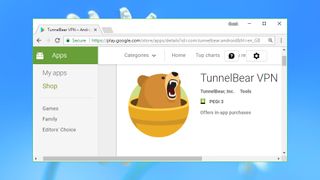
2. Installera en ny klient, vilken som helst
Det snabbaste och enklaste sättet att ansluta till en VPN är att installera en av deras egna klienter.
Tyvärr kan det hända att VPN-operatörer inte nödvändigtvis har mjukvara för alla plattformar du behöver. Du kanske vill använda en VPN-tjänst på till exempel din Android-telefon, men upptäcker att operatören endast tillhandahåller mjukvara för Windows och Mac.
I en sådan situation rekommenderar vi alltid att du installerar en av operatörens klienter först. Om möjligt till och med på en plattform du inte tänker använda den på.
Fördelen med det är att då du använder operatörens egen klient kan du enkelt bekräfta huruvida grundläggande tjänster fungerar korrekt eller inte. Om till och med operatörens klient inte låter dig logga in eller ansluta till tjänsten du behöver så vet du att det inte finns någon anledning att försöka konfigurera VPN-tjänsten på någon annan enhet.
Dessutom, som en bonus: när du rapporterar problemen till VPN-operatörens support är chansen långt mindre att de besvärar dig med frågor om huruvida du konfigurerat enheten ordentligt.
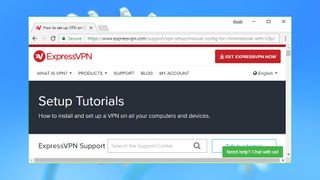
3. Hitta en konfigurationsguide
Om din VPN-operatör inte har någon tillgänglig mjukvara för enheten du vill använda bör du gå in på deras hemsida och leta efter instruktioner för manuell konfiguration.
Vi kan tyvärr inte säga vad du hittar där: många operatörer har detaljerade och hjälpsamma guider, andra inte så mycket och vissa har ingen dokumentation alls.
Om du inte hittar någon användbar hjälp över hur du konfigurerar din enhet bör du leta efter något liknande som använder samma protokoll. Om enheten till exempel kan använda L2TP-protokollet, letar du efter instruktioner för att manuellt konfigurera en L2TP-anslutning till Android.
Bläddra igenom instruktionerna så bör den första delen berätta var du hittar nödvändig data för att konfigurera en VPN-anslutning. När det gäller L2TP-ansltningar kommer det vara ditt användarnamn, lösenord, namnet på servern och en nyckel du fått innan.
Med denna data letar du på supportsidor hos andra stora VPN-operatörer (och nätet generellt) efter instruktioner som täcker din enhet.
Om du till exempel behöver konfigurera en Chromebook, kanske du har nytta av denna ExpressVPN tutorial om hur du konfigurerar via L2TP. De första stegen beskriver hur du får ExpressVPN:s uppgifter, serverdetaljer med mer. Andra delen av instruktionerna förklarar hur du manuellt skapar och konfigurerar din egen VPN-anslutning med hjälp av den data du samlat och om du följer dessa steg, men ersätter ExpressVPN:s uppgifter med dina egna, så borde det fungera på samma sätt.
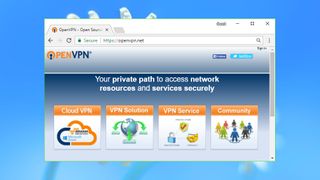
4. Testa OpenVPN
Om din VPN-operatör inte tillhandahåller en klient eller konfigurationsguide för din enhet, kan det vara ett bra alternativ att byta till en tredjeparts OpenVPN-kompatibel klient, förutsatt att din operatör stödjer OpenVPN-protokollet och tillhandahåller konfigurationsfiler för OVPN (något du bör kolla innan du börjar).
Tanken är enkel, så gott som varje VPN-klient som stödjer OpenVPN kommer använda OpenVPN:s Open Source-applikation för att sköta sin anslutning. Klienten borde konfigurera det här så att den ansluter direkt, men om den inte gör det kan du alltid installera och konfigurera OpenVPN själv.
Förhoppningsvis kommer din operatör ha instruktioner för hur du konfigurerar OpenVPN till en eller flera plattformar. Om din enhet finns med i den listan är det så klart jättebra, annars får du leta efter andra plattformar som stöds som du kan komma åt. Det enda som är viktigt i det här läget är att du lyckas ansluta med något, när du väl gjort det kan du applicera den erfarenheten på annat.
Om du inte kan hitta några instruktioner så börjar du med att fixa en kopia av OpenVPN till Windows, Android, iOS eller OpenVPN-kompatibla Tunnelblick för Mac.
Leta på din VPN-operatörs hemsida för de OVPN-konfigurationsfiler OpenVPN kommer behöva och ladda ned kopior till din enhet.
Starta din OpenVPN-klient och använd dess importera-funktion för att läsa en OVPN-fil. Programmet accepterar bara en fil åt gången, men på Windows kan du importera upp till 50 filer åt gången genom att kopiera dem till OpenVPN:s konfigurationsmapp (\Program Files\OpenVPN\Config).
Importerade servrar syns i server-listan i din OVPN-klient. Välj en, fyll i ditt användarnamn och ditt lösenord så borde du kunna ansluta.
Vissa VPN-leverantörer är lite annorlunda. Om de till exempel inte har ett certifikat i OVPN-filen så kan du behöva ladda ner en separat fil. Kolla leverantörens supportsida eller kontakta supporten direkt om du behöver mer hjälp.
- Här har vi har skrivit mer om hur du konfigurerar och använder OpenVPN
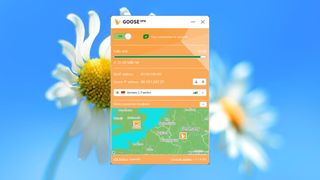
5. Felsökning
En VPN-operatörs egen klient fungerar oftast omedelbart, men om du har otur och din operatörs supportsida inte kan hjälpa så finns det några saker du kan pröva.
Stäng din klient och starta den igen. Starta om din enhet om det inte hjälper.
Om du har någon annan VPN-mjukvara som körs i bakgrunden, se till att du inte är ansluten och stäng sedan ned den.
VPN-klienter förlitar sig på att deras drivrutiner har konfigurerats korrekt. Vissa klienter har en reparera-funktion som i essens ominstallerar drivrutiner, leta i menyer eller inställningar för att se om liknande alternativ finns tillgängliga.
Om du får ett autentiserings- eller login-problem börjar du med att kolla dina uppgifter. Olika VPN-tjänster hanterar dessa på olika sätt, många låter dig skapa dem, andra genererar login-uppgifter åt dig, vissa ger dig separata uppgifter för inloggning på vanliga och OpenVPN och allt det här kan vara lätt att glömma eller missa. Läs om alla välkomst-emails eller nybörjarinstruktioner VPN-operatören kan ha skickat.
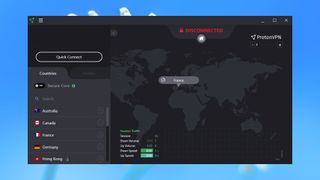
Har du allmänna problem att ansluta så prövar du att byta till en annan server. Börja med de som ligger närmast där du befinner dig.
Försök ansluta med olika protokoll, om din klient tillåter att de ändras. Starta med OpenVPN och TCP (titta i inställningar om du inte ser ett alternativ för TCP), byt sedan till L2TP och slutligen provar du PPTP. Ha i åtanke att PPTP har allvarliga problem med säkerhet och är inget du borde använda permanent, det är bara användbart här när vi testar.
VPN-anslutningar kan ibland blockeras av brandväggar, antivirus eller annan säkerhetsmjukvara. Inaktivera dessa temporärt och försök ansluta igen, glöm bara inte att sätta igång viktig mjukvara igen efteråt.
Om absolut inget fungerar så kan supportsidan hos VPN-operatören erbjuda några ledtrådar. Till exempel, den här felsökningssidan för Android-enheter hos ExpressVPN inkluderar flera generiska felsökningstips som fungerar för alla VPN-operatörer.
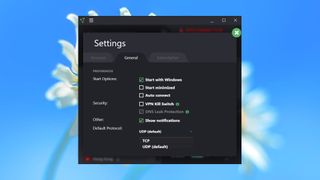
6. Finjustera och optimera
När du väl konfigurerat din VPN så att den fungerar stabilt är du ändå inte helt färdig. Ta dig tid att kolla klientens inställningar och se till att allt är som du vill ha det.
Börja med det förinställda protokollet, det borde vara OpenVPN UDP för optimala hastigheter och säkerhet (OpenVPN TCP är långsammare och PPTP är långt mindre säker).
Kolla dina start-alternativ. Om du behöver skydd hela tiden så kan det vara bra att konfigurera klienten så den startar tillsammans med Windows och automatiskt ansluter. Om du dock bara använder VPN då och då så kan du frigöra lite resurser genom att endast starta klienten när du behöver den.
Många VPN-klienter har ett system med favoriter där du kan lyfta fram servrar du använder ofta så att du enkelt kommer åt dem senare. Om din klient stödjer det är det absolut värt att prova för att göra ditt liv lite enklare.
Bläddra igenom alla andra inställningar och läs på VPN-operatörens supportsida för förklaringar av vad inställningarna är till för. Klientens förinställda inställningar är inte alltid omsorgsfullt valda och du kan mycket väl hitta intressanta funktioner du inte ens visste existerade.
- Här kan du läsa om de bästa gratis VPN-tjänsterna 2021
Vill du ha fler Pro-nyheter? Prenumerera på vårt nyhetsbrev
Anmäl dig till TechRadar Pro-nyhetsbrevet för att få alla de bästa nyheterna, åsikterna, funktionerna och guiderna ditt företag behöver för att lyckas!
